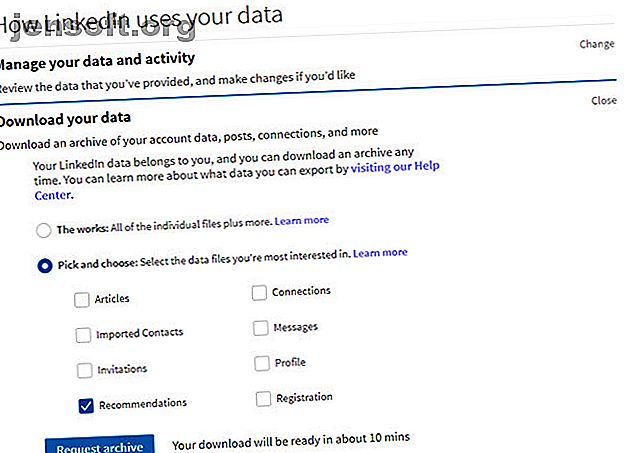
So laden Sie alle Daten herunter, die LinkedIn über Sie hat
Werbung
LinkedIn war einer der größten Einkäufe von Microsoft. Wenn Sie LinkedIn mit Ihren Microsoft-Apps verknüpfen, werden die beiden Plattformen an der Hüfte verbunden. Die Informationen, die LinkedIn über Sie hat, unterstützen verschiedene Microsoft-Dienste. Beispielsweise können Sie LinkedIn-Informationen zum Resume Assistant in Microsoft Word und Profilkarten in Outlook anzeigen.
Dies wirft jedoch die Frage auf: Wie kann ich die Daten sehen, die LinkedIn über mich hat?
So laden Sie die Daten herunter, die LinkedIn über Sie hat
LinkedIn hat eine gut durchdachte Datenschutzrichtlinie. Über die Registerkarte Datenschutz in den Kontoeinstellungen haben Sie die Kontrolle über und Zugriff auf alle Ihre Daten. Abgesehen von den üblichen Optionen zum Deaktivieren und Freigeben von Werbung können Sie mit LinkedIn alle Ihre Daten in einem maschinenlesbaren Format herunterladen.
- Melden Sie sich bei LinkedIn an. Klicken Sie oben auf der LinkedIn-Seite auf Ihr Profilbild .
- Wählen Sie Einstellungen & Datenschutz aus der Dropdown-Liste.
- Klicken Sie oben auf der Seite auf die Registerkarte Datenschutz . Gehen Sie zum Abschnitt Wie Linkedin Ihre Daten verwendet .

- Aktivieren Sie die entsprechenden Kontrollkästchen für die Daten, die Sie herunterladen möchten. Sie können beispielsweise Ihr gesamtes LinkedIn-Archiv herunterladen oder nur Artikel und / oder Nachrichten zum Herunterladen auswählen.
- LinkedIn gibt an, wie lange es dauern wird, bis das Archiv zum Download bereitsteht. Anschließend werden Sie aufgefordert, Ihr Passwort erneut einzugeben.

- Linkedin sendet Ihnen dann eine E-Mail, wenn der Download fertig ist. Ausgewählte Kategorien lassen sich schneller archivieren als Ihre vollständige LinkedIn-Datenbank, was etwa 24 Stunden dauern kann.
Sie werden feststellen, dass der Abschnitt ausgegraut ist. Dies weist darauf hin, dass der Download aussteht und Sie keine weitere Anforderung stellen können, bis dieser Vorgang abgeschlossen ist. LinkedIn bietet auch ein Datenzugriffsformular für alle persönlichen Informationen, die nicht in den oben genannten Archiven enthalten sind.
Das Herunterladen Ihres gesamten persönlichen Verlaufs von LinkedIn ist ein wichtiger Schritt, wenn Sie jemals Ihr LinkedIn-Konto schließen und löschen möchten. So deaktivieren (oder löschen) Sie Ihr LinkedIn-Konto. So deaktivieren (oder löschen) Sie Ihr LinkedIn-Konto. Wenn Sie es nicht mehr verwenden möchten, können Sie Ihr Konto folgendermaßen deaktivieren oder löschen. Weiterlesen .
Erfahren Sie mehr über: LinkedIn, Online-Datenschutz.

